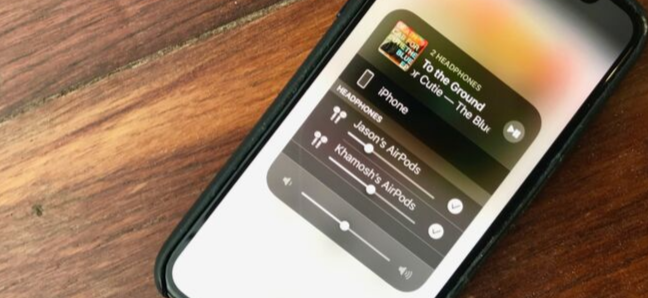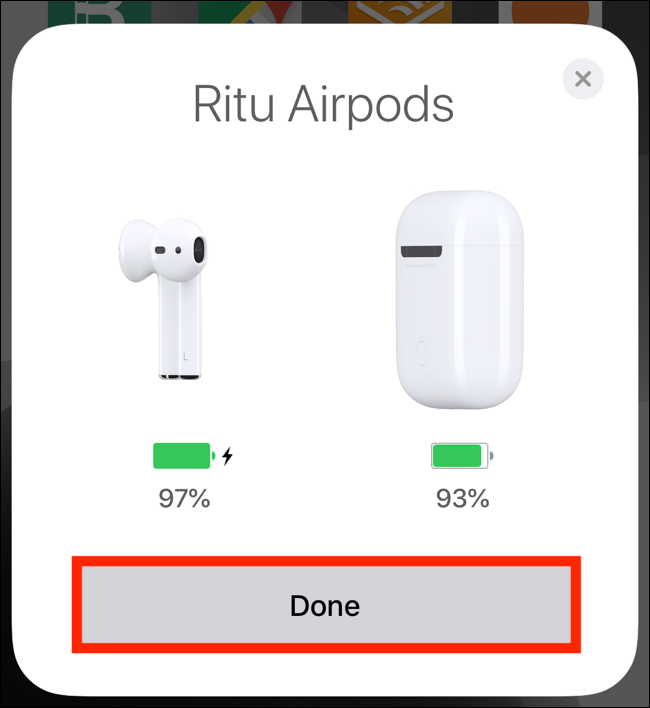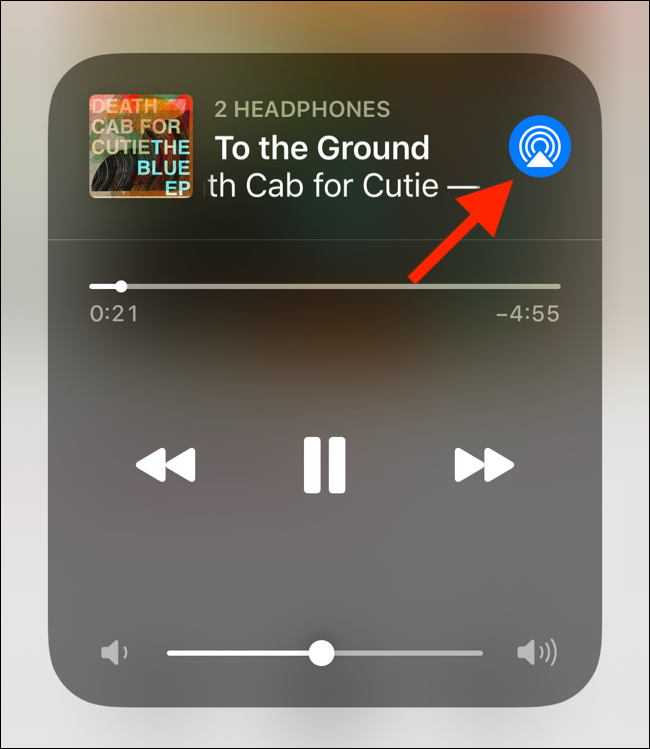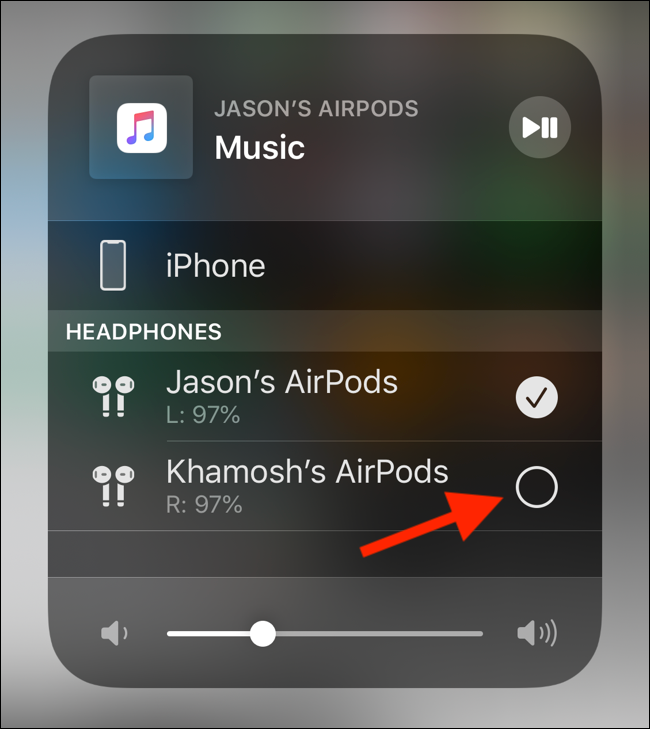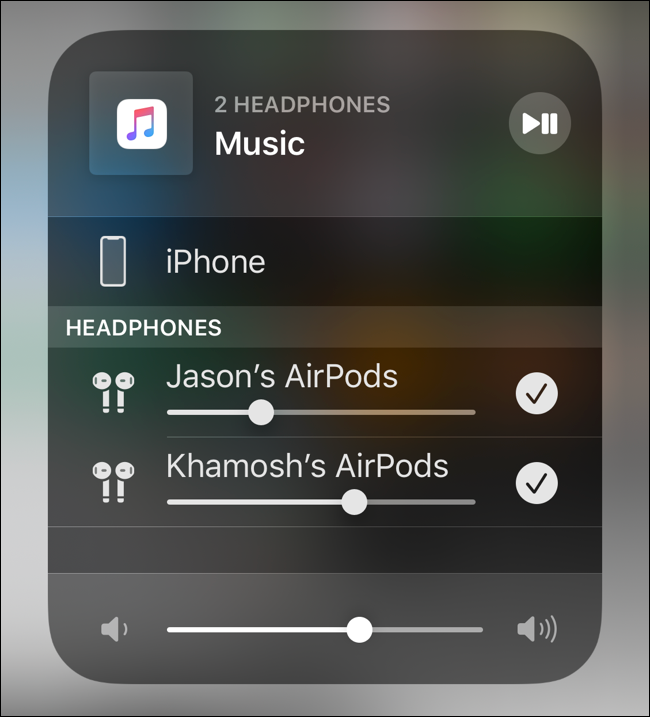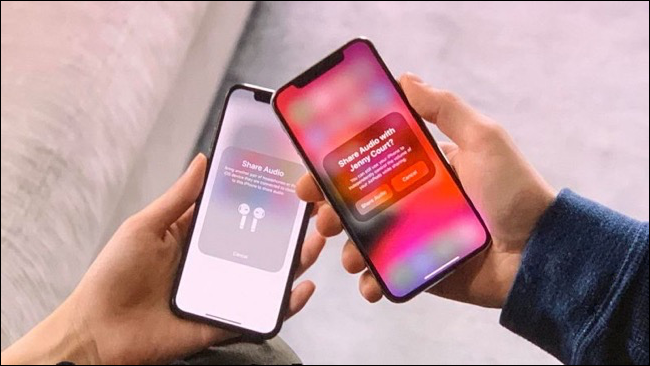Новая функция Apple Audio Sharing позволяет вам и вашему другу слушать песню или смотреть видео вместе без использования динамиков. К сожалению, эта функция ограничена новыми iPhone, iPad и iPod Touch в сочетании с AirPods или PowerBeats Pro.
Какие устройства работают с совместным доступом к аудио
Как уже упоминалось, новая функция Audio Sharing поддерживает беспроводные наушники AirPods и PowerBeats Pro первого и второго поколения. Этот список должен расширяться по мере выпуска новых устройств с чипом Apple W1 или H1.
В настоящее время общий доступ к аудио доступен только на следующих устройствах:
- iPhone 8 (и новее)
- iPad Pro (первое поколение и новее)
- iPad Air (третье поколение и новее)
- iPad mini (пятого поколения и новее)
- iPod touch (седьмое поколение и новее)
Как подключить другой комплект AirPods
Используя функцию Apple Audio Sharing, вы можете подключить две пары беспроводных наушников к одному iPhone, iPad или iPod Touch и беспрепятственно передавать звук на оба устройства без каких-либо задержек или заиканий.
Чтобы подключить вторую пару AirPods к вашему iPhone, откройте чехол AirPods рядом с вашим iPhone. Вы увидите всплывающее окно с сообщением, что эти AirPods не ваши, но вы можете подключиться к ним. Здесь нажмите на кнопку «Подключиться».
Затем переведите AirPods в режим сопряжения, нажав физическую кнопку на задней части корпуса AirPods. AirPods будут подключены, и вы увидите состояние батареи на экране. Здесь нажмите «Готово».
Как воспроизводить аудио на двух комплектах AirPods
Теперь, когда вторая пара AirPods подключена к вашему устройству, вы можете управлять аудиовыходом через любое меню AirPlay. Сюда входят виджет «Исполняется» в Центре управления, приложение «Музыка» и виджет «Исполняется» на экране блокировки.
Мы проведём вас через этапы использования меню AirPlay в Пункте управления. Откройте Центр управления, проведя пальцем вниз от правого верхнего края экрана iPhone или iPad. Если у вас есть iPhone или iPod Touch с кнопкой «Домой», проведите вверх от нижней части экрана, чтобы открыть Центр управления.
Отсюда нажмите и удерживайте виджет «Исполняется», чтобы развернуть его.
Выберите кнопку «AirPlay».
Теперь вы увидите все доступные устройства. Если у вас подключены AirPods, они будут выбраны в качестве текущего устройства вывода. Ниже вы также увидите вторую пару AirPods. Нажмите на пустую кнопку «Галочка» рядом с ним.
Оба AirPods теперь активны в качестве аудиовыхода для вашего iPhone, iPad или iPod Touch. Всё, во что вы воспроизводите, будет доступно на обоих устройствах.
Вы сможете управлять звуком для обоих устройств независимо или вместе. Используйте ползунок в нижней части виджета, чтобы одновременно изменить громкость для обоих AirPods. Используйте ползунок под списком отдельных AirPods, чтобы регулировать громкость для данных AirPods.
Как поделиться аудио с другом с помощью iPhone
Есть ещё один способ поделиться звуком с одного iPhone с двумя комплектами AirPods, который не требует процесса сопряжения. Вместо этого вы подключаетесь к iPhone вашего друга, чьи AirPods подключены к iPhone.
Эта функция работает на устройствах iOS и iPadOS с Bluetooth 5.0. Это означает, что iPhone 8 и выше, iPad Pro (2-го поколения), iPad Air (третье поколение) и iPad mini (пятое поколение) поддерживают эту функцию.
Если оба iPhone работают под управлением iOS 13 или выше, вашему другу просто нужно положить свой iPhone поверх вашего. На вашем iPhone появится всплывающее окно с вопросом, хотите ли вы поделиться звуком с вашего iPhone с AirPods вашего друга.
Нажмите «Поделиться аудио». Как только ваш друг также подтвердит на своём iPhone, начнётся обмен аудио.
После этого оба AirPods появятся в меню AirPlay, и оттуда вы сможете управлять воспроизведением и громкостью.
Связанные статьи:
- Как вручную переключать AirPods между Mac, iPhone и iPad (100%)
- Как остановить автоматическое переключение AirPods между iPhone и iPad (100%)
- Как автоматически переключать AirPods между iPhone, iPad и Mac (100%)
- Как включить шумоподавление для AirPods Pro на iPhone, iPad и Mac (100%)
- Как изменить настройки AirPods и AirPods Pro (100%)
- Как поставить на паузу звук на Apple AirPods (RANDOM - 79.9%)